bonsoir bobi je n'arrive plus a installer exodus .fr et bes t ip tv 1.2 j'ai le message impossible de se connecter au dépôt ,command résoudre ce problème as tu un solution ? faut 'il installer un autre dépôt pour que cela fonctionne, merci de m'aider, avant cette incident j'avais toujours réussis a la faire fonctionner , bonne fin de soirée
Install the app
How to install the app on iOS
Follow along with the video below to see how to install our site as a web app on your home screen.

Note: this_feature_currently_requires_accessing_site_using_safari
Vous utilisez un navigateur non à jour ou ancien. Il ne peut pas afficher ce site ou d'autres sites correctement.
Vous devez le mettre à jour ou utiliser un navigateur alternatif.
Vous devez le mettre à jour ou utiliser un navigateur alternatif.
Kodi: Plugin,script update
- Auteur de la discussion bobi
- Date de début
Mercinew update
- - - Mise à jour - - -
important
- - - Mise à jour - - -
http://www.teleboy.ch/en/
- - - Mise à jour - - -
new update
bonsoir boby je n'est pas bien compris a quoi sert le lien news update http://www.teleboy.ch/en/ ,command l'utiliser ? merci de bien vouloir me répondre bonne soirée
HOFER je panse qu il faut s inscrire pour regatder les films
voila nouveau plugin
- - - Mise à jour - - -
admin -
décembre 27, 20162
Pour installer l’extension méthode 1 :
- - - Mise à jour - - -
admin -
décembre 27, 20165
Pour installer l’extension méthode 1 :
- - - Mise à jour - - -
admin -
décembre 27, 201616
- - - Mise à jour - - -
admin -
décembre 28, 20166
Depuis quelques jours, on n’arrive plus à installer Exodus Fr. Le repos n’est plus disponible en ligne et la page d’AddonMaster non plus. Le Tuto suivant vous permet d’installer la dernière mise à jour d’Exodus FR. On tient à remercier chaleureusement AddonMaster pour l’effort considérable qu’il a toujours consacré à la communauté francophone de Kodi espérant son retour.Pour installer l’extension:
voila nouveau plugin
- - - Mise à jour - - -
Explication détaillée de l’installation Alluc (Films et séries en Français ) sur kodi.
Paradmin -
décembre 27, 20162
Pour installer l’extension méthode 1 :
- Téléchargez le fichier zip et enregistrer le dans un endroit où vous pouvez facilement accéder à partir de votre appareil.
- Ouvrez Kodi.
- Sélectionnez Système.
- Sélectionnez Paramètres.
- Sélectionnez Extension.
- Sélectionnez Installer depuis un fichier zip.
- Accédez à l’endroit où vous avez téléchargé le zip dans la première étape et sélectionner repository.dudehere.plugins-1.0.6.zip
- Veuillez attendre la notification d’installation.
- Sélectionnez Installer depuis un dépôt
- Sélectionnez DudeHere Addons
- Sélectionnez Extensions Vidéos
- Sélectionnez Alluc
- Sélectionnez Installer
- Veuillez attendre la notification d’installation.
- Alluc est maintenant installé. Vous pouvez consulté l’extension depuis Vidéos —> extensions>Alluc à partir de votre écran d’accueil.
- Ouvrez Kodi
- Sélectionnez Système > Gestionnaire des fichiers
- Sélectionnez Ajouter une source
- Ne rien sélectionner
- Tapez le texte suivant http://fusion.tvaddons.ag et sélectionnez Terminé
- Sélectionnez la case ci-dessous Entrer un nom pour cette source , tapez fusion et Sélectionner OK
- Retournez à votre écran d’accueil
- Sélectionnez Système
- Sélectionnez Extension
- Sélectionnez Installer depuis un fichier zip
- Sélectionnez fusion
- Sélectionnez kodi-repos
- Sélectionnez English
- Sélectionnez repository.dudehere.plugins-1.0.6.zip
- Sélectionnez Installer depuis un dépôt
- Sélectionnez DudeHere Addons
- Sélectionnez Extensions Vidéos
- Sélectionnez Alluc
- Sélectionnez Installer
- Veuillez attendre la notification d’installation.
- Alluc est maintenant installé. Vous pouvez consulté l’extension depuis Vidéos —> extensions>Alluc à partir de votre écran d’accueil.
- - - Mise à jour - - -
Installer UltraStream FR | Films, Séries ,Spectacles,Documentaires et Animes en Français.
Paradmin -
décembre 27, 20165
Pour installer l’extension méthode 1 :
- Téléchargez le fichier zip et enregistrer le dans un endroit où vous pouvez facilement accéder à partir de votre appareil.
- Ouvrez Kodi.
- Sélectionnez Système.
- Sélectionnez Paramètres.
- Sélectionnez Extension.
- Sélectionnez Installer depuis un fichier zip.
- Accédez à l’endroit où vous avez téléchargé le zip dans la première étape et sélectionner french-repository.seko-1.0.0.zip
- Veuillez attendre la notification d’installation.
- Sélectionnez Installer depuis un dépôt
- Sélectionnez Seko repository
- Sélectionnez Extensions Vidéos
- Sélectionnez UltraStream
- Sélectionnez Installer
- Veuillez attendre la notification d’installation.
- UltraStream est maintenant installé. Vous pouvez consulté l’extension depuis Vidéos —> extensions>UltraStream à partir de votre écran d’accueil.
- Ouvrez Kodi
- Sélectionnez Système > Gestionnaire des fichiers
- Sélectionnez Ajouter une source
- Ne rien sélectionner
- Tapez le texte suivant http://fusion.tvaddons.ag et sélectionnez Terminé
- Sélectionnez la case ci-dessous Entrer un nom pour cette source , tapez fusion et Sélectionner OK
- Retournez à votre écran d’accueil
- Sélectionnez Système
- Sélectionnez Extension
- Sélectionnez Installer depuis un fichier zip
- Sélectionnez fusion
- Sélectionnez kodi-repos
- Sélectionnez international
- Sélectionnez french-repository.seko-1.0.0.zip
- Sélectionnez Installer depuis un dépôt
- Sélectionnez Seko repository
- Sélectionnez Extensions Vidéos
- Sélectionnez UltraStream
- Sélectionnez Installer
- Veuillez attendre la notification d’installation.
- UltraStream est maintenant installé. Vous pouvez consulté l’extension depuis Vidéos —> extensions>UltraStream à partir de votre écran d’accueil.
- - - Mise à jour - - -
Comment Fixer et installer Exodus Fr | Films et Séries français en Streaming Gratuit Sur Kodi
Paradmin -
décembre 27, 201616
Exodus Fr, Films et Séries français en Streaming Gratuit Sur Kodi.
Depuis quelques jours, on n’arrive plus à installer Exodus Fr. Le repos n’est plus disponible en ligne et la page d’AddonMaster non plus. Le Tuto suivant vous permet d’installer la dernière mise à jour d’Exodus FR. On tient à remercier chaleureusement AddonMaster pour l’effort considérable qu’il a toujours consacré à la communauté francophone de Kodi espérant son retour.Pour installer l’extension:- Ouvrez Kodi
- Sélectionnez Système > Gestionnaire des fichiers
- Sélectionnez Ajouter une source
- Ne rien sélectionner
- Tapez le texte suivant http://fusion.tvaddons.ag et sélectionnez Terminé
- Sélectionnez la case ci-dessous Entrer un nom pour cette source , tapez fusion et Sélectionner OK
- Retournez à votre écran d’accueil
- Sélectionnez Système
- Sélectionnez Extension
- Sélectionnez Installer depuis un fichier zip
- Sélectionnez fusion
- Sélectionnez kodi-repos
- Sélectionnez english
- Sélectionnez repo.exodus.zip
- Veuillez attendre la notification d’installation.
- Sélectionnez Installer depuis un dépôt
- Sélectionnez Vidéo
- Sélectionnez exodus
- Sélectionnez Installer
- Veuillez attendre la notification d’installation
- Retournez à votre écran Extensions
- Téléchargez le fichier zip et enregistrer le dans un endroit où vous pouvez facilement accéder à partir de votre appareil.
- Sélectionnez Installer depuis un fichier zip.
- Accédez à l’endroit où vous avez téléchargé le zip dans la première étape et sélectionner plugin.video.exodusfr.zip
- Veuillez attendre la notification d’installation.
- Exodus Fr est maintenant installé. Vous pouvez consulté l’extension depuis Vidéos —> extensions> Exodus FR à partir de votre écran d’accueil.
- - - Mise à jour - - -
Comment résoudre le problème d’ échec de l’installation sur kodi (Exodus Fr) .
Paradmin -
décembre 28, 20166
Comment résoudre le problème d’ échec de l’installation sur kodi (Exodus Fr) .
- Ouvrez Kodi
- Sélectionnez Système > Gestionnaire des fichiers
- Sélectionnez Ajouter une source
- Ne rien sélectionner
- Tapez le texte suivant http://fusion.tvaddons.ag et sélectionnez Terminé
- Sélectionnez la case ci-dessous Entrer un nom pour cette source , tapez fusion et Sélectionner OK
- Retournez à votre écran d’accueil
- Sélectionnez Système
- Sélectionnez Extension
- Sélectionnez Installer depuis un fichier zip
- Sélectionnez fusion
- Sélectionnez kodi-repos
- Sélectionnez english
- Sélectionnez repo.exodus.zip
- Veuillez attendre la notification d’installation.
- Sélectionnez Installer depuis un dépôt
- Sélectionnez Vidéo
- Sélectionnez exodus
- Sélectionnez Installer
- Veuillez attendre la notification d’installation
- Retournez à votre écran Extensions
- Téléchargez le fichier zip et enregistrer le dans un endroit où vous pouvez facilement accéder à partir de votre appareil.
- Accédez à l’endroit où vous avez téléchargé le zip dans la première étape et sélectionner et décompresser le fichier.
- Sur windows copier le chemin suivant: %APPDATA%\kodi\ et coller le dans la barre recherche.
- Sur Mac copier le chemin suivant : ~/Bibliothèque/Application Support/Kodi et coller le dans la barre Allez au dossier depuis le Finder -> Allez
- Glisser-déposer le fichier décompresser dans le dossier addons.
- Redémarrer kodi.
- Exodus Fr est maintenant installé. Vous pouvez consulté l’extension depuis Vidéos —> extensions> Exodus FR à partir de votre écran d’accueil.
Fichiers joints
chekum
DZSatien Passionné
- Inscrit
- 7/1/12
- Messages
- 258
slt tout le monde
j'ai mon addons exodusFR , mais je ne génére plus aucun lien , j'ai bien les films affichés , mais les sources sont vides.
j'ai desinstallé , reinstal etc (idem avec le zip médiafire) , mais que dalle ,
est ce l'addons qui ne fonctionne plus ?
sur le exodus FR , j'ai seulement 5 sources , sur exodus j'ai bcp plus de sources (mais je chope que des films ENG
Alluc je m'en sert , mais il ne m'affiche que 100 films et pas de pages suivantes , sinon c'est pas mal car on a qualité(720,SD etc) et si VF
j'utilise aussi Vstream mais il ne donne pas la langue VF , il faut lancer , voir que c'est en ENG , et recommencer a chercher
je ne comprends pas bien que l'ensemble des Addons ne gere pas cela , ca doit etre dev par des americains pour des americains ?
j'ai mon addons exodusFR , mais je ne génére plus aucun lien , j'ai bien les films affichés , mais les sources sont vides.
j'ai desinstallé , reinstal etc (idem avec le zip médiafire) , mais que dalle ,
est ce l'addons qui ne fonctionne plus ?
sur le exodus FR , j'ai seulement 5 sources , sur exodus j'ai bcp plus de sources (mais je chope que des films ENG
Alluc je m'en sert , mais il ne m'affiche que 100 films et pas de pages suivantes , sinon c'est pas mal car on a qualité(720,SD etc) et si VF
j'utilise aussi Vstream mais il ne donne pas la langue VF , il faut lancer , voir que c'est en ENG , et recommencer a chercher
je ne comprends pas bien que l'ensemble des Addons ne gere pas cela , ca doit etre dev par des americains pour des americains ?
smallbrown
DZSatien Passionné
- Inscrit
- 4/2/12
- Messages
- 357
Bonjour,
j'utilise Vstream et tu choisi la langue que tu veux dans le menu. Tu as marqué film (VF) ou séries (VF)
j'utilise Vstream et tu choisi la langue que tu veux dans le menu. Tu as marqué film (VF) ou séries (VF)
chekum
DZSatien Passionné
- Inscrit
- 7/1/12
- Messages
- 258
Bonjour,
j'utilise Vstream et tu choisi la langue que tu veux dans le menu. Tu as marqué film (VF) ou séries (VF)
oui j'ai bien paramétré VF ,
mais il me sort quand meme des films en eng ,
je choisi de passer par le lien allu plutot que vstream , car allu affiche les VF , mais le choix est bcp moindre , donc je jongle
merci de la réponse.
bonsoir pour alu faut 'il créer un compte ? pour que ça marche, boby command tu fait pour la faire marcher svp , j'ai tester Installer UltraStream FR | Films, Séries ,Spectacles,Documentaires et Animes en Français. quans je sectionne un depot seko repository activé,quand je vais dans video j'ai rien qui s'affiche ,je n'arrive pas a l'intaller complement ? peut tu verifier si tu as le mem probleme que moi boby,sinon pour exodus fr ça marche avec le nouveau fichier il faut utiliser le 3fichiers les 2 anciens plus le nouveaux pour que cela marche. bonne soirée a toi
MAJ Gobble IPTV | Télévision en ligne | World IPTV | Arabe,France,India,USA | Sports et plus
- ateurAdministrateur
NouveauPour installer l’extension méthode 1 :
- Téléchargez le fichier zip et enregistrer le dans un endroit où vous pouvez facilement accéder à partir de votre appareil.
- Ouvrez Kodi.
- Sélectionnez Système.
- Sélectionnez Paramètres.
- Sélectionnez Extension.
- Sélectionnez Installer depuis un fichier zip.
- Accédez à l’endroit où vous avez téléchargé le zip dans la première étape et sélectionnez repository.metalkettle.zip
- Veuillez attendre la notification d’installation.
- Sélectionnez Installer depuis un dépôt.
- Sélectionnez repository.metalkettle
- Sélectionnez Vidéo
- Sélectionnez Gobble
- Sélectionnez Installer
- Veuillez attendre la notification d’installation.
- Gobble est maintenant installé. Vous pouvez consulté l’extension depuis Vidéos —> extensions> Gobble à partir de votre écran d’accueil.
- Ouvrez Kodi
- Sélectionnez Système > Gestionnaire des fichiers
- Sélectionnez Ajouter une source
- Ne rien sélectionner
- Tapez le texte suivant http://kodi.metalkettle.co/ et sélectionnez Terminé
- Sélectionnez la case ci-dessous Entrer un nom pour cette source , tapez metalkettle et Sélectionner OK
- Retournez à votre écran d’accueil
- Sélectionnez Système
- Sélectionnez Extension
- Sélectionnez Installer depuis un fichier zip
- Sélectionnez metalkettle
- Sélectionnez repository.metalkettle
- .Veuillez attendre la notification d’installation.
- Sélectionnez Installer depuis un dépôt
- Sélectionnez repository.metalkettle
- Sélectionnez Vidéo
- Sélectionnez Gobble
- Sélectionnez Installer
- Veuillez attendre la notification d’installation.
- Gobble Playlists est maintenant installé. Vous pouvez consulté l’extension depuis Vidéos —> extensions> Gobble à partir de votre écran d’accueil.
cahut
DZSatien Expert
- Inscrit
- 9/8/10
- Messages
- 1 812
Salut,
J'ai un soucie avec mon MXQ,
Dans Kodi, je veux mettre un file m3u mais il m'est impossible d'activer PVR TV simple client, je l'ai activé mais il ne reste pas activer, dès que je relance kodi à la place de charger le mp3 un message d'erreur m'informe que simple client tv n'est pas activé
Quelqu'un à une idée
Merci
J'ai un soucie avec mon MXQ,
Dans Kodi, je veux mettre un file m3u mais il m'est impossible d'activer PVR TV simple client, je l'ai activé mais il ne reste pas activer, dès que je relance kodi à la place de charger le mp3 un message d'erreur m'informe que simple client tv n'est pas activé
Quelqu'un à une idée
Merci
Installer Find My Game | Sports | Football, Golf, Tennis,UFC, autres sports
- - - Mise à jour - - -
MAJ SportsDevil | Match de foot en direct | Direct télé sur kodi
NouveauPour installer l’extension méthode 1 :
- Téléchargez le fichier zip et enregistrer le dans un endroit où vous pouvez facilement accéder à partir de votre appareil.
- Ouvrez Kodi.
- Sélectionnez Système.
- Sélectionnez Paramètres.
- Sélectionnez Extension.
- Sélectionnez Installer depuis un fichier zip.
- Accédez à l’endroit où vous avez téléchargé le zip dans la première étape et sélectionner
- repository.echo-1.03.zip
- Sélectionnez Installer depuis un dépôt
- Sélectionnez ECHO Repository
- Sélectionnez Vidéo
- Sélectionnez Find My Game
- Sélectionnez Installer
- Veuillez attendre la notification d’installation.
- Find My Game est maintenant installé. Vous pouvez consulté l’extension depuis Vidéos —> extensions>Find My Game à partir de votre écran d’accueil.
- Ouvrez Kodi
- Sélectionnez Système > Gestionnaire des fichiers
- Sélectionnez Ajouter une source
- Ne rien sélectionner
- Tapez le texte suivant http://tdbrepo.com/ Repository et sélectionnez Terminé
- Sélectionnez la case ci-dessous Entrer un nom pour cette source , tapez tdbrepo et Sélectionner OK
- Retournez à votre écran d’accueil
- Sélectionnez Système
- Sélectionnez Extension
- Sélectionnez Installer depuis un fichier zip
- Sélectionnez tdbrepo
- Sélectionnez repository.echo-1.03.zip
- Sélectionnez Installer depuis un dépôt
- Sélectionnez ECHO Repository
- Sélectionnez Vidéo
- Sélectionnez Find My Game
- Sélectionnez Installer
- Veuillez attendre la notification d’installation.
- Find My Game est maintenant installé. Vous pouvez consulté l’extension depuis Vidéos —> extensions>Find My Game à partir de votre écran d’accueil.
- - - Mise à jour - - -
MAJ SportsDevil | Match de foot en direct | Direct télé sur kodi
NouveauPour installer l’extension méthode 1 :
- Téléchargez le fichier zip et enregistrer le dans un endroit où vous pouvez facilement accéder à partir de votre appareil.
- Ouvrez Kodi.
- Sélectionnez Système.
- Sélectionnez Paramètres.
- Sélectionnez Extension.
- Sélectionnez Installer depuis un fichier zip.
- Accédez à l’endroit où vous avez téléchargé le zip dans la première étape et sélectionner plugin.video.SportsDevil-2016-12-31.zip
- Veuillez attendre la notification d’installation.
- SportsDevil est maintenant installé. Vous pouvez consulté l’extension depuis Vidéos —> extensions> SportsDevil à partir de votre écran d’accueil.
- Ouvrez Kodi
- Sélectionnez Système > Gestionnaire des fichiers
- Sélectionnez Ajouter une source
- Ne rien sélectionner
- Tapez le texte suivant http://fusion.tvaddons.ag et sélectionnez Terminé
- Sélectionnez la case ci-dessous Entrer un nom pour cette source , tapez Fusion et Sélectionner OK
- Retournez à votre écran d’accueil
- Sélectionnez Système
- Sélectionnez Extension
- Sélectionnez Installer depuis un fichier zip
- Sélectionnez Fusion
- Sélectionnez xbmc-repos
- Sélectionnez english
- Sélectionnez repository.unofficialsportsdevil-x-x-x.zip
- Sélectionnez Installer depuis un dépôt
- Sélectionnez Unofficial SportsDevil repository
- Sélectionnez Vidéo
- Sélectionnez SportsDevil
- Sélectionnez Installer
- Veuillez attendre la notification d’installation.
- SportsDevil est maintenant installé. Vous pouvez consulté l’extension depuis Vidéos —> extensions> SportsDevil à partir de votre écran d’accueil.
orly05
DZSatien Passionné
- Inscrit
- 4/1/12
- Messages
- 424
Bonsoir bobi,HOFER je panse qu il faut s inscrire pour regatder les films
voila nouveau plugin
- - - Mise à jour - - -
Explication détaillée de l’installation Alluc (Films et séries en Français ) sur kodi.
Par
admin -
décembre 27, 20162
Pour installer l’extension méthode 1 :
Pour installer l’extension méthode 2 :
- Téléchargez le fichier zip et enregistrer le dans un endroit où vous pouvez facilement accéder à partir de votre appareil.
- Ouvrez Kodi.
- Sélectionnez Système.
- Sélectionnez Paramètres.
- Sélectionnez Extension.
- Sélectionnez Installer depuis un fichier zip.
- Accédez à l’endroit où vous avez téléchargé le zip dans la première étape et sélectionner repository.dudehere.plugins-1.0.6.zip
- Veuillez attendre la notification d’installation.
- Sélectionnez Installer depuis un dépôt
- Sélectionnez DudeHere Addons
- Sélectionnez Extensions Vidéos
- Sélectionnez Alluc
- Sélectionnez Installer
- Veuillez attendre la notification d’installation.
- Alluc est maintenant installé. Vous pouvez consulté l’extension depuis Vidéos —> extensions>Alluc à partir de votre écran d’accueil.
- Ouvrez Kodi
- Sélectionnez Système > Gestionnaire des fichiers
- Sélectionnez Ajouter une source
- Ne rien sélectionner
- Tapez le texte suivant http://fusion.tvaddons.ag et sélectionnez Terminé
- Sélectionnez la case ci-dessous Entrer un nom pour cette source , tapez fusion et Sélectionner OK
- Retournez à votre écran d’accueil
- Sélectionnez Système
- Sélectionnez Extension
- Sélectionnez Installer depuis un fichier zip
- Sélectionnez fusion
- Sélectionnez kodi-repos
- Sélectionnez English
- Sélectionnez repository.dudehere.plugins-1.0.6.zip
- Sélectionnez Installer depuis un dépôt
- Sélectionnez DudeHere Addons
- Sélectionnez Extensions Vidéos
- Sélectionnez Alluc
- Sélectionnez Installer
- Veuillez attendre la notification d’installation.
- Alluc est maintenant installé. Vous pouvez consulté l’extension depuis Vidéos —> extensions>Alluc à partir de votre écran d’accueil.
- - - Mise à jour - - -
Installer UltraStream FR | Films, Séries ,Spectacles,Documentaires et Animes en Français.
Par
admin -
décembre 27, 20165
Pour installer l’extension méthode 1 :
Pour installer l’extension méthode 2 :
- Téléchargez le fichier zip et enregistrer le dans un endroit où vous pouvez facilement accéder à partir de votre appareil.
- Ouvrez Kodi.
- Sélectionnez Système.
- Sélectionnez Paramètres.
- Sélectionnez Extension.
- Sélectionnez Installer depuis un fichier zip.
- Accédez à l’endroit où vous avez téléchargé le zip dans la première étape et sélectionner french-repository.seko-1.0.0.zip
- Veuillez attendre la notification d’installation.
- Sélectionnez Installer depuis un dépôt
- Sélectionnez Seko repository
- Sélectionnez Extensions Vidéos
- Sélectionnez UltraStream
- Sélectionnez Installer
- Veuillez attendre la notification d’installation.
- UltraStream est maintenant installé. Vous pouvez consulté l’extension depuis Vidéos —> extensions>UltraStream à partir de votre écran d’accueil.
- Ouvrez Kodi
- Sélectionnez Système > Gestionnaire des fichiers
- Sélectionnez Ajouter une source
- Ne rien sélectionner
- Tapez le texte suivant http://fusion.tvaddons.ag et sélectionnez Terminé
- Sélectionnez la case ci-dessous Entrer un nom pour cette source , tapez fusion et Sélectionner OK
- Retournez à votre écran d’accueil
- Sélectionnez Système
- Sélectionnez Extension
- Sélectionnez Installer depuis un fichier zip
- Sélectionnez fusion
- Sélectionnez kodi-repos
- Sélectionnez international
- Sélectionnez french-repository.seko-1.0.0.zip
- Sélectionnez Installer depuis un dépôt
- Sélectionnez Seko repository
- Sélectionnez Extensions Vidéos
- Sélectionnez UltraStream
- Sélectionnez Installer
- Veuillez attendre la notification d’installation.
- UltraStream est maintenant installé. Vous pouvez consulté l’extension depuis Vidéos —> extensions>UltraStream à partir de votre écran d’accueil.
- - - Mise à jour - - -
Comment Fixer et installer Exodus Fr | Films et Séries français en Streaming Gratuit Sur Kodi
Par
admin -
décembre 27, 201616
Exodus Fr, Films et Séries français en Streaming Gratuit Sur Kodi.Depuis quelques jours, on n’arrive plus à installer Exodus Fr. Le repos n’est plus disponible en ligne et la page d’AddonMaster non plus. Le Tuto suivant vous permet d’installer la dernière mise à jour d’Exodus FR. On tient à remercier chaleureusement AddonMaster pour l’effort considérable qu’il a toujours consacré à la communauté francophone de Kodi espérant son retour.Pour installer l’extension:
- Ouvrez Kodi
- Sélectionnez Système > Gestionnaire des fichiers
- Sélectionnez Ajouter une source
- Ne rien sélectionner
- Tapez le texte suivant http://fusion.tvaddons.ag et sélectionnez Terminé
- Sélectionnez la case ci-dessous Entrer un nom pour cette source , tapez fusion et Sélectionner OK
- Retournez à votre écran d’accueil
- Sélectionnez Système
- Sélectionnez Extension
- Sélectionnez Installer depuis un fichier zip
- Sélectionnez fusion
- Sélectionnez kodi-repos
- Sélectionnez english
- Sélectionnez repo.exodus.zip
- Veuillez attendre la notification d’installation.
- Sélectionnez Installer depuis un dépôt
- Sélectionnez Vidéo
- Sélectionnez exodus
- Sélectionnez Installer
- Veuillez attendre la notification d’installation
- Retournez à votre écran Extensions
- Téléchargez le fichier zip et enregistrer le dans un endroit où vous pouvez facilement accéder à partir de votre appareil.
- Sélectionnez Installer depuis un fichier zip.
- Accédez à l’endroit où vous avez téléchargé le zip dans la première étape et sélectionner plugin.video.exodusfr.zip
- Veuillez attendre la notification d’installation.
- Exodus Fr est maintenant installé. Vous pouvez consulté l’extension depuis Vidéos —> extensions> Exodus FR à partir de votre écran d’accueil.
- - - Mise à jour - - -
Comment résoudre le problème d’ échec de l’installation sur kodi (Exodus Fr) .
Par
admin -
décembre 28, 20166
Depuis quelques jours, on n’arrive plus à installer Exodus Fr. Le repos n’est plus disponible en ligne et la page d’AddonMaster non plus. Le Tuto suivant vous permet d’installer la dernière mise à jour d’Exodus FR. On tient à remercier chaleureusement AddonMaster pour l’effort considérable qu’il a toujours consacré à la communauté francophone de Kodi espérant son retour.Pour installer l’extension:Comment résoudre le problème d’ échec de l’installation sur kodi (Exodus Fr) .
- Ouvrez Kodi
- Sélectionnez Système > Gestionnaire des fichiers
- Sélectionnez Ajouter une source
- Ne rien sélectionner
- Tapez le texte suivant http://fusion.tvaddons.ag et sélectionnez Terminé
- Sélectionnez la case ci-dessous Entrer un nom pour cette source , tapez fusion et Sélectionner OK
- Retournez à votre écran d’accueil
- Sélectionnez Système
- Sélectionnez Extension
- Sélectionnez Installer depuis un fichier zip
- Sélectionnez fusion
- Sélectionnez kodi-repos
- Sélectionnez english
- Sélectionnez repo.exodus.zip
- Veuillez attendre la notification d’installation.
- Sélectionnez Installer depuis un dépôt
- Sélectionnez Vidéo
- Sélectionnez exodus
- Sélectionnez Installer
- Veuillez attendre la notification d’installation
- Retournez à votre écran Extensions
- Téléchargez le fichier zip et enregistrer le dans un endroit où vous pouvez facilement accéder à partir de votre appareil.
- Accédez à l’endroit où vous avez téléchargé le zip dans la première étape et sélectionner et décompresser le fichier.
- Sur windows copier le chemin suivant: %APPDATA%\kodi\ et coller le dans la barre recherche.
- Sur Mac copier le chemin suivant : ~/Bibliothèque/Application Support/Kodi et coller le dans la barre Allez au dossier depuis le Finder -> Allez
- Glisser-déposer le fichier décompresser dans le dossier addons.
- Redémarrer kodi.
- Exodus Fr est maintenant installé. Vous pouvez consulté l’extension depuis Vidéos —> extensions> Exodus FR à partir de votre écran d’accueil.
j'ai suivi ta procédure je te joints des photos ça ne veux pas ce finalisé a tu la solution.
meilleurs voeux.

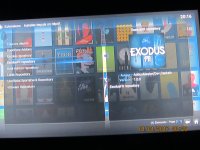
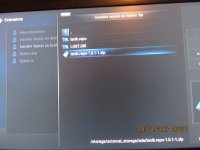
moussapes5
DZSatien Accro
- Inscrit
- 28/1/10
- Messages
- 549
installez addon installer et vous n'aurez pas a faire toute ces manip!!il se chargera de le faire pour vous:
ps:des captures de mon kodi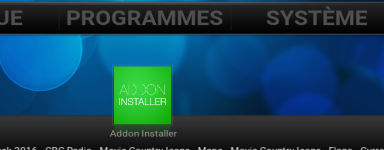
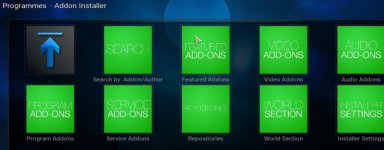
- Open Kodi
- Select SYSTEM > File Manager
- Select Add Source
- Select None
- Type the following EXACTLY http://fusion.tvaddons.ag and select Done
- Highlight the box underneath Enter a name for this media Source & type fusion
- Select OK
- Go back to your Home Screen
- Select SYSTEM
- Select Add-Ons
- Select Install from zip file
- Select fusion
- Select start-here
- Select plugin.program.addoninstaller-x.x.x.zip
- Wait for Add-on enabled notification
ps:des captures de mon kodi
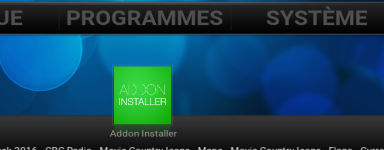
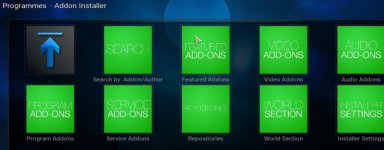
Dernière édition:
FAMILLE ADDON KIDS LIVE TV SPORTS FILMS MUSIQUE TOUT EN UN | KODI 2017
- ateurAdministrateur
NouveauPour installer l’extension méthode 1 :
- Ouvrez Kodi
- Sélectionnez Système > Gestionnaire des fichiers
- Sélectionnez Ajouter une source
- Ne rien sélectionner
- Tapez le texte suivant http://kodeeresurrection.com/TigensWorld/ et sélectionnez Terminé
- Sélectionnez la case ci-dessous Entrer un nom pour cette source , tapez repo et Sélectionner OK
- Retournez à votre écran d’accueil
- Sélectionnez Système
- Sélectionnez Extension
- Sélectionnez Installer depuis un fichier zip
- Sélectionnez repo
- Sélectionnez plugin.video.Tigensworld.zip
- Veuillez attendre la notification d’installation.
- Veuillez attendre la notification d’installation
- Tigen’s World maintenant installé. Vous pouvez consulté l’extension depuis Vidéos —> extensions>Tigen’s World à partir de votre écran d’accueil.
- Téléchargez le fichier zip et enregistrer le dans un endroit où vous pouvez facilement accéder à partir de votre appareil.
- Ouvrez Kodi.
- Sélectionnez Système.
- Sélectionnez Paramètres.
- Sélectionnez Extension.
- Sélectionnez Installer depuis un fichier zip.
- Accédez à l’endroit où vous avez téléchargé le zip dans la première étape et sélectionnerplugin.video.Tigensworld.zip.
- Veuillez attendre la notification d’installation.
- Tigen’s World est maintenant installé. Vous pouvez consulté l’extension depuis Vidéos —> extensions>Tigen’s World à partir de votre écran d’accueil.
Installer Kratos002 sur kodi | Latino, Europe, USA/UK , Arabe IPTV
- - - Mise à jour - - -
Comment installer FUBAR ( Films,Séries et IPTV ) sur Kodi
- - - Mise à jour - - -
IPTV Streams : Super extension pour TV en direct sur kodi
- - - Mise à jour - - -
Fantastique extension IPTV | World IPTV | Europe ,Afrique, Asie, Amérique latine.
- - - Mise à jour - - -
new plugins:
- teurAdministrateur
NouveauPour installer l’extension :
- Téléchargez le fichier zip et enregistrer le dans un endroit où vous pouvez facilement accéder à partir de votre appareil.
- Ouvrez Kodi.
- Sélectionnez Système.
- Sélectionnez Paramètres.
- Sélectionnez Extension.
- Sélectionnez Installer depuis un fichier zip.
- Accédez à l’endroit où vous avez téléchargé le zip dans la première étape et sélectionner plugin.video.Kratos002v0.0.1.zip
- Veuillez attendre la notification d’installation.
- Kratos002 est maintenant installé. Vous pouvez consulté l’extension depuis Vidéos —> extensions>Kratos002 à partir de votre écran d’accueil
- - - Mise à jour - - -
Comment installer FUBAR ( Films,Séries et IPTV ) sur Kodi
- ateurAdministrateur
NouveauPour installer l’extension méthode 1:
- Téléchargez le fichier zip et enregistrer le dans un endroit où vous pouvez facilement accéder à partir de votre appareil.
- Ouvrez Kodi.
- Sélectionnez Système.
- Sélectionnez Paramètres.
- Sélectionnez Extension.
- Sélectionnez Installer depuis un fichier zip.
- Accédez à l’endroit où vous avez téléchargé le zip dans la première étape et sélectionner repository.
epo-1.0.2.zip

- Veuillez attendre la notification d’installation.
- Sélectionnez Installer depuis un dépôt
- Sélectionnez Mucky Ducks
- Sélectionnez Vidéo
- Sélectionnez F.U.B.A.R
- Sélectionnez Installer
- Veuillez attendre la notification d’installation.
- F.U.B.A.R est maintenant installé. Vous pouvez consulté l’extension depuis Vidéos —> extensions>F.U.B.A.R à partir de votre écran d’accueil.
- Ouvrez Kodi
- Sélectionnez Système > Gestionnaire des fichiers
- Sélectionnez Ajouter une source
- Ne rien sélectionner
- Tapez le texte suivant http://muckys.mediaportal4kodi.ml et sélectionnez Terminé
- Sélectionnez la case ci-dessous Entrer un nom pour cette source , tapez muckys et Sélectionner OK
- Retournez à votre écran d’accueil
- Sélectionnez Système
- Sélectionnez Extension
- Sélectionnez Installer depuis un fichier zip
- Sélectionnez muckys
- Sélectionnez epo-1-x-x.zip

- Sélectionnez Installer depuis un dépôt
- Sélectionnez Mucky Ducks
- Sélectionnez Vidéo
- Sélectionnez F.U.B.A.R
- Sélectionnez Installer
- Veuillez attendre la notification d’installation.
- F.U.B.A.R est maintenant installé. Vous pouvez consulté l’extension depuis Vidéos —> extensions>F.U.B.A.R à partir de votre écran d’accueil.
- - - Mise à jour - - -
IPTV Streams : Super extension pour TV en direct sur kodi
- teurAdministrateur
NouveauPour installer l’extension méthode 1:
- Téléchargez le fichier zip et enregistrer le dans un endroit où vous pouvez facilement accéder à partir de votre appareil.
- Ouvrez Kodi.
- Sélectionnez Système.
- Sélectionnez Paramètres.
- Sélectionnez Extension.
- Sélectionnez Installer depuis un fichier zip.
- Accédez à l’endroit où vous avez téléchargé le zip dans la première étape et sélectionner plugin.video.streams.zip
- Veuillez attendre la notification d’installation.
- IPTV Streams est maintenant installé. Vous pouvez consulté l’extension depuis Vidéos —> extensions> IPTV Streams à partir de votre écran d’accueil.
- Ouvrez Kodi
- Sélectionnez Système > Gestionnaire des fichiers
- Sélectionnez Ajouter une source
- Ne rien sélectionner
- Tapez le texte suivant http://dazbtutorials.com/kodi/addon/ et sélectionnez Terminé
- Sélectionnez la case ci-dessous Entrer un nom pour cette source , tapez addon et Sélectionner OK
- Retournez à votre écran d’accueil
- Sélectionnez Système
- Sélectionnez Extension
- Sélectionnez Installer depuis un fichier zip
- Sélectionnez addon
- Sélectionnez plugin.video.streams.zip
- Veuillez attendre la notification d’installation.
- IPTV Streams est maintenant installé. Vous pouvez consulté l’extension depuis Vidéos —> extensions>IPTV Streams à partir de votre écran d’accueil.
- - - Mise à jour - - -
Fantastique extension IPTV | World IPTV | Europe ,Afrique, Asie, Amérique latine.
- istrateur
NouveauPour installer l’extension méthode 1 :
- Ouvrez Kodi
- Sélectionnez Système > Gestionnaire des fichiers
- Sélectionnez Ajouter une source
- Ne rien sélectionner
- Tapez le texte suivant http://kodi.al/Albdroid/ et sélectionnez Terminé
- Sélectionnez la case ci-dessous Entrer un nom pour cette source , tapez repo et Sélectionner OK
- Retournez à votre écran d’accueil
- Sélectionnez Système
- Sélectionnez Extension
- Sélectionnez Installer depuis un fichier zip
- Sélectionnez repo
- Sélectionnez Albdroid.AL-TRC4.zip
- Veuillez attendre la notification d’installation.
- Albdroid maintenant installé. Vous pouvez consulté l’extension depuis Vidéos —> extensions>Albdroid à partir de votre écran d’accueil.
- Téléchargez le fichier zip et enregistrer le dans un endroit où vous pouvez facilement accéder à partir de votre appareil.
- Ouvrez Kodi.
- Sélectionnez Système.
- Sélectionnez Paramètres.
- Sélectionnez Extension.
- Sélectionnez Installer depuis un fichier zip.
- Accédez à l’endroit où vous avez téléchargé le zip dans la première étape et sélectionner Albdroid.AL-TRC4.zip.
- Veuillez attendre la notification d’installation.
- Albdroid est maintenant installé. Vous pouvez consulté l’extension depuis Vidéos —> extensions>Albdroid à partir de votre écran d’accueil.
- - - Mise à jour - - -
new plugins:
Fichiers joints
Dernière édition:
vStream Télévision française en direct ,films et séries gratuit sur kodi
- - - Mise à jour - - -
Solution du menu invisible dans vStream
Les personnes qui ont un problème d’affichage du menu vStream peuvent utiliser la solution suivante :
1- Règle votre Kodi en Langage “French” et Région “France” dans Système -> Paramètres -> Apparences -> Internationalisation.
2- Faites un Clear Cache Addon et Clear Cache XBMC dans Système -> vidéos -> vStream -> informations sur l’extension (clic droit) ->Configurer -> Outil A propos.
- - - Mise à jour - - -
Installer UK Turk Playlists (Live TV,Films,Sports,Music,Radio,Fitness…) sur kodi
NouveauPour installer l’extension depuis le repo:
1. Téléchargez le fichier zip et enregistrer le dans un endroit où vous pouvez facilement accéder à partir de votre appareil.
2. Ouvrez Kodi.
3. Sélectionnez Système.
4. Sélectionnez Paramètres.
5. Sélectionnez Extension.
6. Sélectionnez Installer depuis un fichier zip.
7. Accédez à l’endroit où vous avez téléchargé le zip dans la première étape et sélectionner repository.vstream.zip.
8. Veuillez attendre la notification d’installation.
9. Sélectionnez Installer depuis un dépôt.
10. Sélectionnez Vstream-repository.
11. Sélectionnez Vidéo.
12. Sélectionnez Vstream.
13. Sélectionnez Installer.
14. Veuillez attendre la notification d’installation.
15. Vstream est maintenant installé. Vous pouvez consulté l’extension depuis Vidéos —> extensions> Vstream à partir de votre écran d’accueil.
- - - Mise à jour - - -
Solution du menu invisible dans vStream
Les personnes qui ont un problème d’affichage du menu vStream peuvent utiliser la solution suivante :
1- Règle votre Kodi en Langage “French” et Région “France” dans Système -> Paramètres -> Apparences -> Internationalisation.
2- Faites un Clear Cache Addon et Clear Cache XBMC dans Système -> vidéos -> vStream -> informations sur l’extension (clic droit) ->Configurer -> Outil A propos.
- - - Mise à jour - - -
Installer UK Turk Playlists (Live TV,Films,Sports,Music,Radio,Fitness…) sur kodi
- urAdministrateur
NouveauPour installer l’extension méthode 1 :
- Téléchargez le fichier zip et enregistrer le dans un endroit où vous pouvez facilement accéder à partir de votre appareil.
- Ouvrez Kodi.
- Sélectionnez Système.
- Sélectionnez Paramètres.
- Sélectionnez Extension.
- Sélectionnez Installer depuis un fichier zip.
- Accédez à l’endroit où vous avez téléchargé le zip dans la première étape et sélectionnez repository.metalkettle.
- Veuillez attendre la notification d’installation.
- Sélectionnez Installer depuis un dépôt.
- Sélectionnez Installer depuis un dépôt
- Sélectionnez repository.metalkettle
- Sélectionnez Vidéo
- Sélectionnez UK Turk Playlists
- Sélectionnez Installer
- Veuillez attendre la notification d’installation.
- UK Turk Playlists est maintenant installé. Vous pouvez consulté l’extension depuis Vidéos —> extensions> UK Turk Playlists à partir de votre écran d’accueil.
- Ouvrez Kodi
- Sélectionnez Système > Gestionnaire des fichiers
- Sélectionnez Ajouter une source
- Ne rien sélectionner
- Tapez le texte suivant http://kodi.metalkettle.co/ et sélectionnez Terminé
- Sélectionnez la case ci-dessous Entrer un nom pour cette source , tapez metalkettle et Sélectionner OK
- Retournez à votre écran d’accueil
- Sélectionnez Système
- Sélectionnez Extension
- Sélectionnez Installer depuis un fichier zip
- Sélectionnez metalkettle
- Sélectionnez repository.metalkettle
- .Veuillez attendre la notification d’installation.
- Sélectionnez Installer depuis un dépôt
- Sélectionnez repository.metalkettle
- Sélectionnez Vidéo
- Sélectionnez UK Turk Playlists
- Sélectionnez Installer
- Veuillez attendre la notification d’installation.
- UK Turk Playlists est maintenant installé. Vous pouvez consulté l’extension depuis Vidéos —> extensions> UK Turk Playlists à partir de votre écran d’accueil.
Dernière édition:
Les matchs de la NBA, LNH et NFL en HD et en direct avec Pro Sport Add-on; Chaînes de sports HD.
Paradmin -
janvier 9, 20170
Pour installer l’extension méthode 1 :
- Téléchargez le fichier zip et enregistrer le dans un endroit où vous pouvez facilement accéder à partir de votre appareil.
- Ouvrez Kodi.
- Sélectionnez Système.
- Sélectionnez Paramètres.
- Sélectionnez Extension.
- Sélectionnez Installer depuis un fichier zip.
- Accédez à l’endroit où vous avez téléchargé le zip dans la première étape et sélectionner repository.podgod-1.7.zip
- Veuillez attendre la notification d’installation.
- Sélectionnez Installer depuis un dépôt
- Sélectionnez TVADDONS Addon Repository
- Sélectionnez Vidéo
- Sélectionnez podgod repo
- Sélectionnez Installer
- Veuillez attendre la notification d’installation.
- Pro Sport est maintenant installé. Vous pouvez consulté l’extension depuis Vidéos —> extensions> Pro Sport à partir de votre écran d’accueil.
- Ouvrez Kodi
- Sélectionnez Système > Gestionnaire des fichiers
- Sélectionnez Ajouter une source
- Ne rien sélectionner
- Tapez le texte suivant http://fusion.tvaddons.ag et sélectionnez Terminé
- Sélectionnez la case ci-dessous Entrer un nom pour cette source , tapez fusion et Sélectionner OK
- Retournez à votre écran d’accueil
- Sélectionnez Système
- Sélectionnez Extension
- Sélectionnez Installer depuis un fichier zip
- Sélectionnez fusion
- Sélectionnez xbmc-repos
- Sélectionnez english
- Sélectionnez repository.podgod—.zip
- Sélectionnez Installer depuis un dépôt
- Sélectionnez TVADDONS Addon Repository
- Sélectionnez Vidéo
- Sélectionnez podgod repo
- Sélectionnez Installer
- Veuillez attendre la notification d’installation.
- Pro Sport est maintenant installé. Vous pouvez consulté l’extension depuis Vidéos —> extensions> Pro Sport à partir de votre écran d’accueil.
- - - Mise à jour - - -
TOP collection arabe (Plus de 50 extensions) films, séries en arabe et en anglais gratuitement.
Paradmin -
janvier 9, 20170
Pour installer l’extension méthode 1 :
- Téléchargez le fichier zip et enregistrer le dans un endroit où vous pouvez facilement accéder à partir de votre appareil.
- Ouvrez Kodi.
- Sélectionnez Système.
- Sélectionnez Paramètres.
- Sélectionnez Extension.
- Sélectionnez Installer depuis un fichier zip.
- Accédez à l’endroit où vous avez téléchargé le zip dans la première étape et sélectionner repository.TSmedia-1.0.0.zip
- Veuillez attendre la notification d’installation.
- Sélectionnez Installer depuis un dépôt
- Sélectionnez TSmedia
- Sélectionnez Vidéo
- Sélectionnez l’extension de votre choix (exemple
anet TV , moviZland)
- Sélectionnez Installer
- Veuillez attendre la notification d’installation.
- Panet tv & moviZland sont maintenant installées. Vous pouvez consulté les extensions depuis Vidéos —> extensions>Panet tv & moviZland à partir de votre écran d’accueil.
- Ouvrez Kodi
- Sélectionnez Système > Gestionnaire des fichiers
- Sélectionnez Ajouter une source
- Ne rien sélectionner
- Tapez le texte suivant http://tunisia-dreambox.info/TSmedia/repo/ et sélectionnez Terminé
- Sélectionnez la case ci-dessous Entrer un nom pour cette source , tapez repo et Sélectionner OK
- Retournez à votre écran d’accueil
- Sélectionnez Système
- Sélectionnez Extension
- Sélectionnez Installer depuis un fichier zip
- Sélectionnez repo
- Veuillez attendre la notification d’installation.
- Sélectionnez Installer depuis un dépôt
- Sélectionnez TSmedia
- Sélectionnez Vidéo
- Sélectionnez l’extension de votre choix (exemple
anet TV , moviZland)
- Sélectionnez Installer
- Veuillez attendre la notification d’installation.
- Panet tv & moviZland sont maintenant installées. Vous pouvez consulté les extensions depuis Vidéos —> extensions>Panet tv & moviZland à partir de votre écran d’accueil.
Installer Falcon Movies | Live TV, Direct TV | TOP Sports TV | Films 4k 3D et plus.
- teurAdministrateur
NouveauPour installer l’extension méthode 1 :
Téléchargez le fichier http://www.mediafire.com/?w7op74aapleutkm et enregistrer le dans un endroit où vous pouvez facilement accéder à partir de votre appareil.
Ouvrez Kodi.
Sélectionnez Système.
Sélectionnez Paramètres.
Sélectionnez Extension.
Sélectionnez Installer depuis un fichier zip.
Accédez à l’endroit où vous avez téléchargé le zip dans la première étape et sélectionner plugin.video.falcmov.zip
Veuillez attendre la notification d’installation.
Falcon Movies est maintenant installé. Vous pouvez consulté l’extension depuis Vidéos —> extensions> Falcon Movies à partir de votre écran d’accueil.
Pour installer l’extension méthode 2 :
Ouvrez Kodi
Sélectionnez Système > Gestionnaire des fichiers
Sélectionnez Ajouter une source
Ne rien sélectionner
Tapez le texte suivant http://ajbuilds.uk/secret/ et sélectionnez Terminé
Sélectionnez la case ci-dessous Entrer un nom pour cette source , tapez repo et Sélectionner OK
Retournez à votre écran d’accueil
Sélectionnez Système
Sélectionnez Extension
Sélectionnez Installer depuis un fichier zip
Sélectionnez repo
Sélectionnez plugin.video.falcmov.zip
Veuillez attendre la notification d’installation.
Falcon Movies est maintenant installé. Vous pouvez consulté l’extension depuis Vidéos —> extensions> Falcon Movies à partir de votre écran d’accueil.
ecosse
DZSatien Expert
- Inscrit
- 5/12/13
- Messages
- 1 188
Bobi ne pourra pas t'aider. Avec tout le respect que je lui dois . Il est juste entrain de mettre des liens trouver par ci par la sur le web comme moi et comme tout le monde d'ailleurs . Et je le remercie pour son travaille.
Il faut chercher pour trouver.
Personnellement j'ai cherché et trouver ceci tu ne trouveras pas mieux pour le moment!.. a moins que...! ... http://www.dzsat.org/forum/f437/kodi-plugin-script-update-432646-24.html voir sujet 350
Enjoy.
Il faut chercher pour trouver.
Personnellement j'ai cherché et trouver ceci tu ne trouveras pas mieux pour le moment!.. a moins que...! ... http://www.dzsat.org/forum/f437/kodi-plugin-script-update-432646-24.html voir sujet 350
Enjoy.
Dernière édition:
orly05
DZSatien Passionné
- Inscrit
- 4/1/12
- Messages
- 424
Bobi ne pourra pas t'aider. Avec tout le respect que je lui dois . Il est juste entrain de mettre des liens trouver par ci par la sur le web comme moi et comme tout le monde d'ailleurs . Et je le remercie pour son travaille.
Il faut chercher pour trouver.
Personnellement j'ai cherché et trouver ceci tu ne trouveras pas mieux pour le moment!.. a moins que...! ... http://www.dzsat.org/forum/f437/kodi-plugin-script-update-432646-24.html voir sujet 350
Enjoy.
Bonjour ecosse,
merci de ta réponse, je vais chercher.
Cordialement.
smallbrown
DZSatien Passionné
- Inscrit
- 4/2/12
- Messages
- 357
Bonjour bobi,
aurais tu des extensions en Français +tele les canals, sur vStream je n'ai pas tf1 ?
MERCI.
http://atlasweb.net/tv-francophones-internationales-kodi/
http://atlasweb.net/la-meilleure-li...ncaises-gratuites-francebelgiquesuissecanada/
http://atlasweb.net/extensions-tv-francaises/
Installer Sportie sur kodi | Chaînes sportives en direct.
Paradmin -
janvier 12, 20170
Une extension qui contient plusieurs catégories avec un grand choix de chaînes de sport . Royaume-Uni, États-Unis et Arabe.
Pour installer l’extension méthode 1 :
- Téléchargez le fichier zip et enregistrer le dans un endroit où vous pouvez facilement accéder à partir de votre appareil.
- Ouvrez Kodi.
- Sélectionnez Système.
- Sélectionnez Paramètres.
- Sélectionnez Extension.
- Sélectionnez Installer depuis un fichier zip.
- Accédez à l’endroit où vous avez téléchargé le zip dans la première étape et sélectionner
- repository.echo-1.04.zip
- Sélectionnez Installer depuis un dépôt
- Sélectionnez ECHO Repository
- Sélectionnez Vidéo
- Sélectionnez Sportie
- Sélectionnez Installer
- Veuillez attendre la notification d’installation.
- Sportie est maintenant installé. Vous pouvez consulté l’extension depuis Vidéos —> extensions> Sportie à partir de votre écran d’accueil.
- Ouvrez Kodi
- Sélectionnez Système > Gestionnaire des fichiers
- Sélectionnez Ajouter une source
- Ne rien sélectionner
- Tapez le texte suivant http://echocoder.com/repo/ et sélectionnez Terminé
- Sélectionnez la case ci-dessous Entrer un nom pour cette source , tapez repo et Sélectionner OK
- Retournez à votre écran d’accueil
- Sélectionnez Système
- Sélectionnez Extension
- Sélectionnez Installer depuis un fichier zip
- Sélectionnez repo
- Sélectionnez repository.echo-1.04.zip
- Sélectionnez Installer depuis un dépôt
- Sélectionnez ECHO Repository
- Sélectionnez Vidéo
- Sélectionnez Sportie
- Sélectionnez Installer
- Veuillez attendre la notification d’installation.
- Sportie est maintenant installé. Vous pouvez consulté l’extension depuis Vidéos —> extensions> Sportie à partir de votre écran d’accueil.
- - - Mise à jour - - -
Installer ECHO Streams: Chaînes de télévisions gratuite sur kodi.
Paradmin -
janvier 12, 20170
Pour installer l’extension méthode 1 :
- Téléchargez le fichier zip et enregistrer le dans un endroit où vous pouvez facilement accéder à partir de votre appareil.
- Ouvrez Kodi.
- Sélectionnez Système.
- Sélectionnez Paramètres.
- Sélectionnez Extension.
- Sélectionnez Installer depuis un fichier zip.
- Accédez à l’endroit où vous avez téléchargé le zip dans la première étape et sélectionner
- repository.echo-1.04.zip
- Sélectionnez Installer depuis un dépôt
- Sélectionnez ECHO Repository
- Sélectionnez Vidéo
- Sélectionnez ECHO Streams
- Sélectionnez Installer
- Veuillez attendre la notification d’installation.
- ECHO Streams est maintenant installé. Vous pouvez consulté l’extension depuis Vidéos —> extensions>ECHO Streams à partir de votre écran d’accueil.
- Ouvrez Kodi
- Sélectionnez Système > Gestionnaire des fichiers
- Sélectionnez Ajouter une source
- Ne rien sélectionner
- Tapez le texte suivant http://echocoder.com/repo/ et sélectionnez Terminé
- Sélectionnez la case ci-dessous Entrer un nom pour cette source , tapez repo et Sélectionner OK
- Retournez à votre écran d’accueil
- Sélectionnez Système
- Sélectionnez Extension
- Sélectionnez Installer depuis un fichier zip
- Sélectionnez repo
- Sélectionnez repository.echo-1.04.zip
- Sélectionnez Installer depuis un dépôt
- Sélectionnez ECHO Repository
- Sélectionnez Vidéo
- Sélectionnez ECHO Streams
- Sélectionnez Installer
- Veuillez attendre la notification d’installation.
- ECHO Streams est maintenant installé. Vous pouvez consulté l’extension depuis Vidéos —> extensions>ECHO Streams à partir de votre écran d’accueil.
- - - Mise à jour - - -
***** Meilleure IPTV pour regarder la TV gratuitement sur kodi*****
Paradmin -
janvier 12, 20170
Pour installer l’extension méthode 1 :
- Téléchargez le fichier zip et enregistrer le dans un endroit où vous pouvez facilement accéder à partir de votre appareil.
- Ouvrez Kodi.
- Sélectionnez Système.
- Sélectionnez Paramètres.
- Sélectionnez Extension.
- Sélectionnez Installer depuis un fichier zip.
- Accédez à l’endroit où vous avez téléchargé le zip dans la première étape et sélectionner repository.shani-2.9.zip
- Veuillez attendre la notification d’installation.
- Sélectionnez Installer depuis un dépôt
- Sélectionnez Shanis Addon Repository
- Sélectionnez Vidéo
- Sélectionnez ZemTV.com
- Sélectionnez Installer
- Veuillez attendre la notification d’installation.
- ZemTV.com est maintenant installé. Vous pouvez consulté l’extension depuis Vidéos —> extensions> ZemTV.com à partir de votre écran d’accueil.
- Ouvrez Kodi
- Sélectionnez Système > Gestionnaire des fichiers
- Sélectionnez Ajouter une source
- Ne rien sélectionner
- Tapez le texte suivant http://fusion.tvaddons.ag et sélectionnez Terminé
- Sélectionnez la case ci-dessous Entrer un nom pour cette source , tapez fusion et Sélectionner OK
- Retournez à votre écran d’accueil
- Sélectionnez Système
- Sélectionnez Extension
- Sélectionnez Installer depuis un fichier zip
- Sélectionnez fusion
- Sélectionnez pakistani-repository.shani-x.x.zip
- Veuillez attendre la notification d’installation.
- Sélectionnez Installer depuis un dépôt
- Sélectionnez Shanis Addon Repository
- Sélectionnez Vidéo
- Sélectionnez ZemTV.com
- Sélectionnez Installer
- Veuillez attendre la notification d’installation.
- ZemTV.com est maintenant installé. Vous pouvez consulté l’extension depuis Vidéos —> extensions> ZemTV.com à partir de votre écran d’accueil.
bastia
DZSatien Accro
- Inscrit
- 1/11/10
- Messages
- 657
Install Kodi Or Any Other Popular Apk On Fire Tv Using Secret Codes!
Secret Codes: http://www.aidymatic.co.uk/firedl-.php
Fire DL Direct APK: http://adf.ly/1i4k0J
amuses vous bien !
Secret Codes: http://www.aidymatic.co.uk/firedl-.php
Fire DL Direct APK: http://adf.ly/1i4k0J
amuses vous bien !

Similar threads
- Réponses
- 0
- Affichages
- 963
- Réponses
- 0
- Affichages
- 2K
- Réponses
- 0
- Affichages
- 827